Sådan udføres opsætningen af trådløst LAN via WPS-tilslutning (Mac OS X)
ID for FAQ: 8201780400
Udgivelsesdato: 18 september 2013
Løsning:
Læs mig først
- Før du udfører den trådløse opsætningMed hensyn til forberedelserne og fremgangsmåderne for brug af printeren i en trådløs forbindelse skal du se i [ Det nødvendige miljø og fremgangsmåderne for brug af printeren i en trådløs forbindelse ].
Trådløs konfiguration med WPS (Wi-Fi Protected Setup)
IMPORTANT
- Opret forbindelse til internettet før installationen.
- Luk alle programmer før installationen.
1. Sæt cd-rom’en i computeren.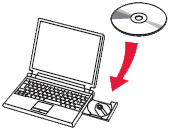
IMPORTANT
Hvis USB-kablet allerede er tilsluttet, skal du frakoble det. Hvis der vises en meddelelse på computeren, skal du klikke på Annuller (Cancel).
2. Dobbeltklik på ikonet [Setup] i cd-rom-mappen. Klik derefter på [Download] (Hent) i det viste vindue.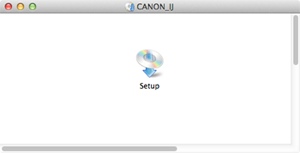
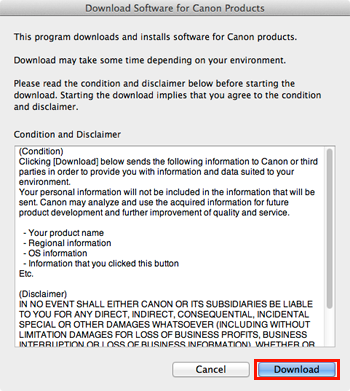
REFERENCE

- Hvis cd-rom-mappen ikke åbnes automatisk, skal du dobbeltklikke på det cd-rom-ikon, der vises på skrivebordet.
- Skærmbilledet nedenfor vises under overførsel.
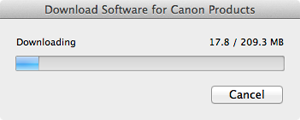
- Hvis du klikker på [Cancel] (Annuller) under overførsel, vil du se følgende skærmbillede.
- Hvis du klikker på [No] (Nej), vender du tilbage til det skærmbillede, der blev vist under overførsel.
- Hvis du klikker på [Yes] (Ja), annulleres overførslen. Hvis dette er tilfældet, slettes filer, der er ved at blive overført.
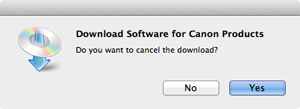
- Hvis overførslen mislykkes, vises skærmbilledet herunder.
Hvis du klikker på [OK], vender du tilbage til skærmbilledet for overførslen i procedure 2.
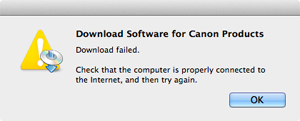
3. Når overførslen er fuldført, vises skærmbilledet nedenfor. Klik på [Next] (Næste).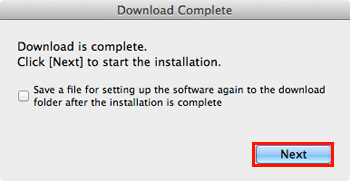
REFERENCE
Vælg "Save a file for setting up the software again to the download folder after the installation is complete" (Gem en fil i overførselsmappen, så softwaren kan opsættes igen, efter at installationen er fuldført), og filen vil blive gemt i overførselsmappen.
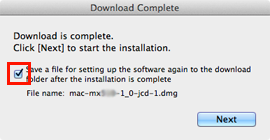
Du kan foretage opsætningen senere ved brug af denne fil.
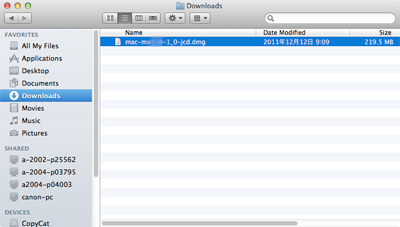
4. Klik på Næste (Next).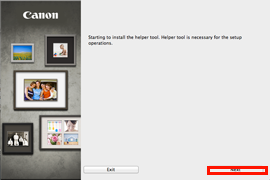
5. Angiv administratorens navn og adgangskode på det skærmbillede, der vises herefter. Klik derefter på [Installer hjælpeprogram].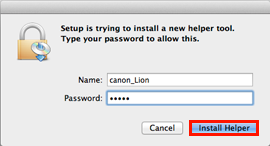
6. Klik på Næste (Next).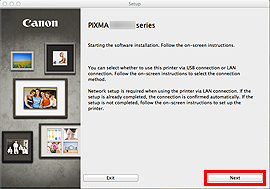
7. Klik på Netværksforbindelse (Network Connection).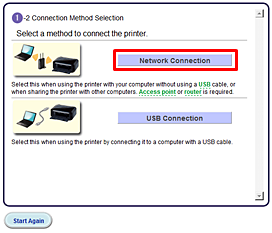
8. Klik på Trådløs forbindelse (Wireless Connection).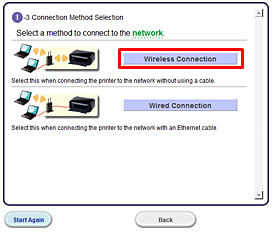
9. Klik på Tilslut til netværket (Connect to the network).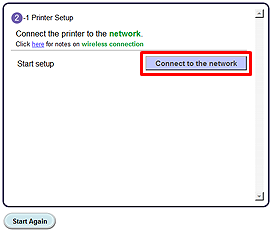
Følg anvisningerne, og gå til trin 10.
REFERENCE
Hvis der vises en fejlmeddelelse, kan du se "Fejlfinding" til højre.
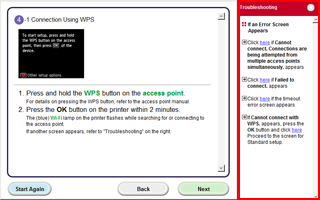
10. 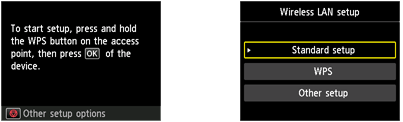
Når skærmbillede til venstre ovenfor vises, skal du gå til trin 11.
Når skærmbillede til højre ovenfor vises, skal du gå til trin 12.
11. Klik på Trykknapmetode (Push Button Method).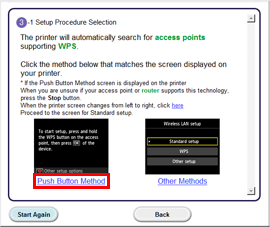
-> Gå til 14.
12. Klik på Andre metoder (Other Methods).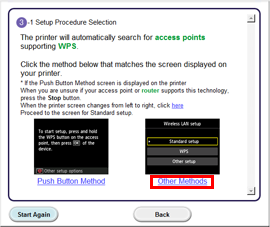
13. Klik på WPS.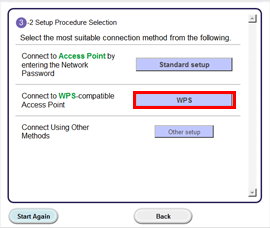
14. Følg anvisningerne på skærmen, indtil skærmen herunder vises.
Indstillingen af netværksforbindelse er fuldført.
Klik på Næste (Next).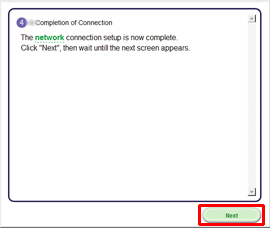
15. Vælg dit bopælsland, og klik derefter på Næste (Next).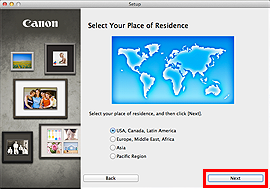
16. Vælg land/område og klik derefter på Næste (Next).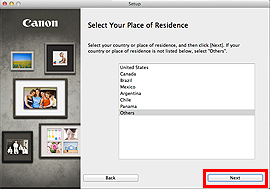
Installer softwaren (Oplysninger)
Lad os foretage softwareinstallationen.
1. Klik på Næste (Next).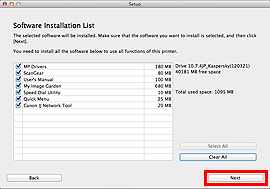
Følg instruktionerne på skærmen for at fortsætte softwareinstallationen.
2. Klik på Add Printer.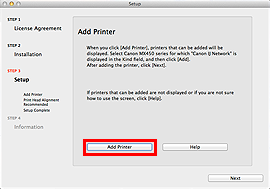
REFERENCE
- De alfanumeriske tegn efter Canon XXX series er maskinens Bonjourservicenavn eller MAC-adresse.
- Hvis maskinen ikke er blevet detekteret, skal du kontrollere følgende.
- Maskinen er tændt.
- Firewall-funktionen i eventuelt sikkerhedssoftware er slukket.
- Computeren er forbundet med adgangspunktet.
3. Vælg Canon XXX series Canon IJ Network, og klik på Tilføj (Add).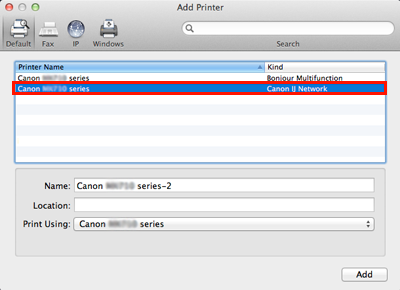
ATTENTION
Hvis du installerer Canon-printerdriveren på Mac OS X og bruger printeren via en netværksforbindelse, kan du vælge [Bonjour] eller [Canon IJ Network] i dialogboksen [Tilføj printer].
Hvis du vælger [Bonjour], er meddelelserne for niveauet for resterende blæk anderledes end dem, der angives af [Canon IJ Network].
Canon anbefaler, at du bruger [Canon IJ Network] til udskrivning.
4. Klik på Næste (Next).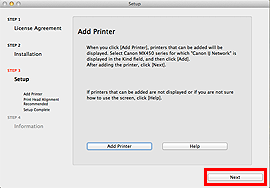
REFERENCE
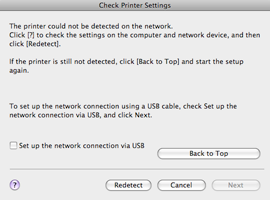
- Når printeren ikke kan spores, vises dialogboksen Kontroller printerindstillinger. Hvis det er tilfældet, skal du se i [ Printeren kan ikke spores (meddelelsen om, at printeren ikke kan spores på netværket, vises) ].
5. Klik på Næste (Next).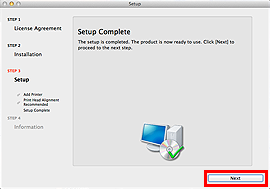
- Vigtige oplysninger om installationen
- Hvis skærmbilledet Extended Survey Program vises
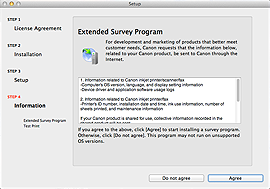
Hvis du accepterer Extended Survey Program, skal du klikke på Accepter (Agree).
Hvis du klikker på Accepter ikke (Do not agree), installeres Extended Survey Program ikke.
(Dette har ingen indflydelse på maskinens funktionalitet.)
- Hvis skærmbilledet Testudskrift vises
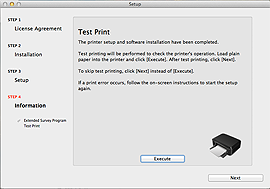
Der foretages en testudskrivning for at kontrollere printeren.
Læg almindeligt papir i printeren, og klik på [Udfør].
Efter testudskrivningen skal du klikke på [Næste].
Hvis du vil ignorere testudskrivningen, skal du klikke på [Næste] i stedet for [Udfør].
6. Klik på Afslut (Exit) for at fuldføre installationen.
Fjern Installations-cd-rom (Setup CD-ROM), og opbevar den på et sikkert sted.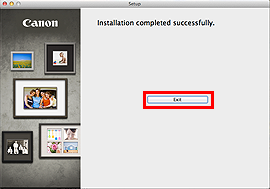
7. Quick Menu starter.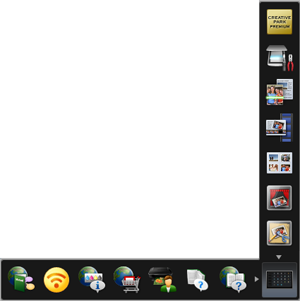
Her slutter fremgangsmåden for opsætningen af det trådløse LAN.
Berørte modeller
- MX724
- PIXMA MX725